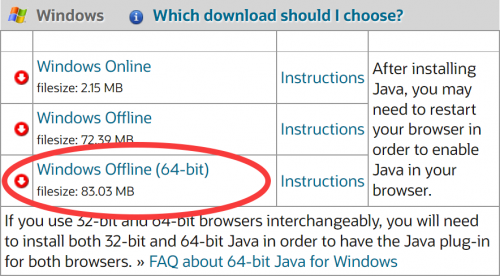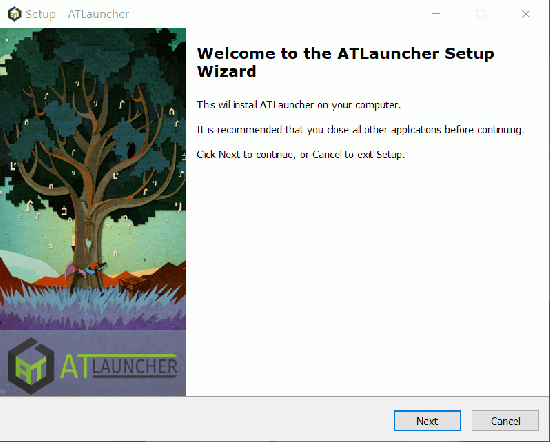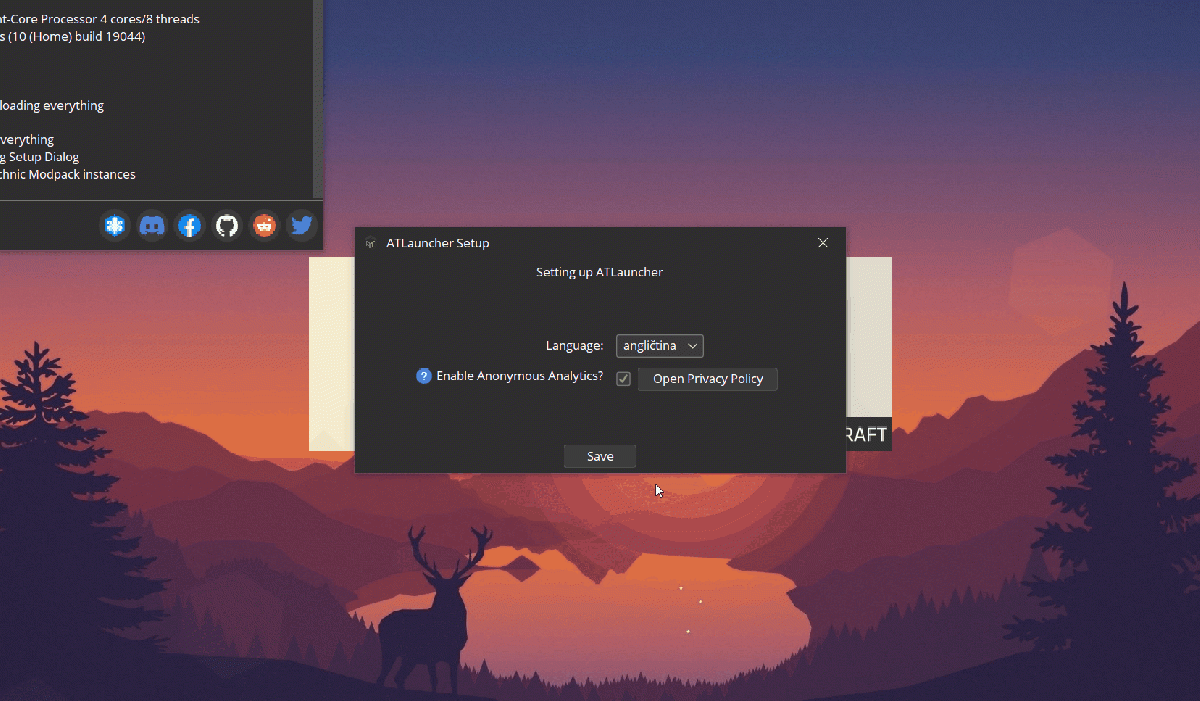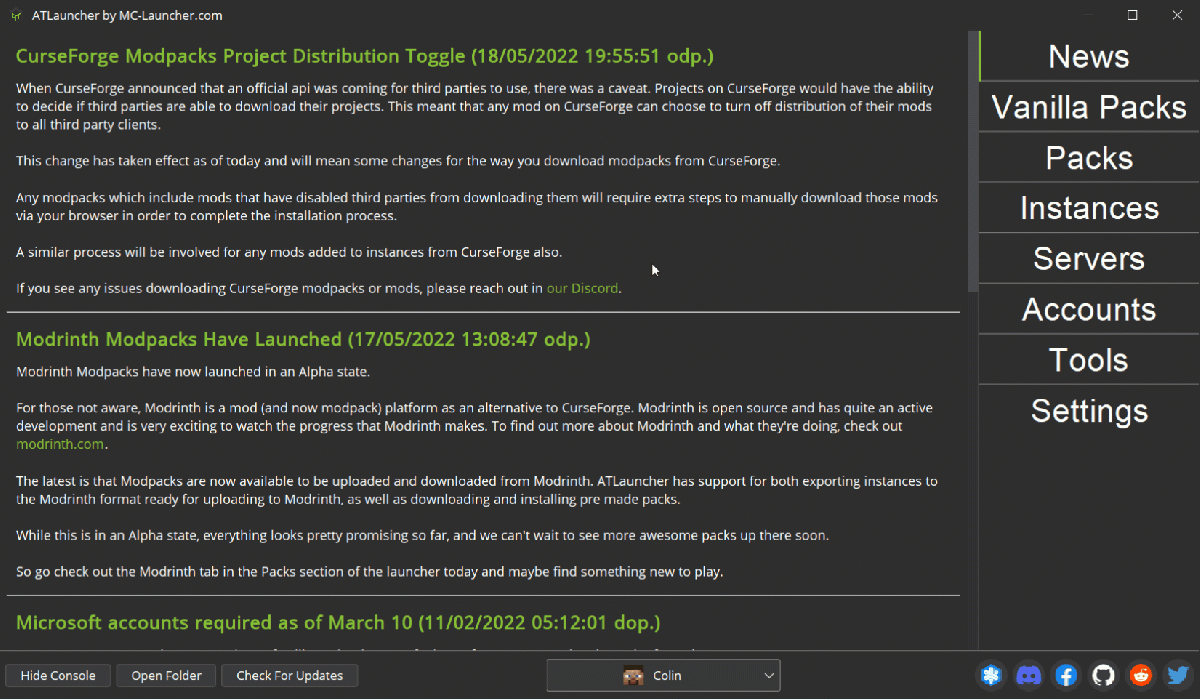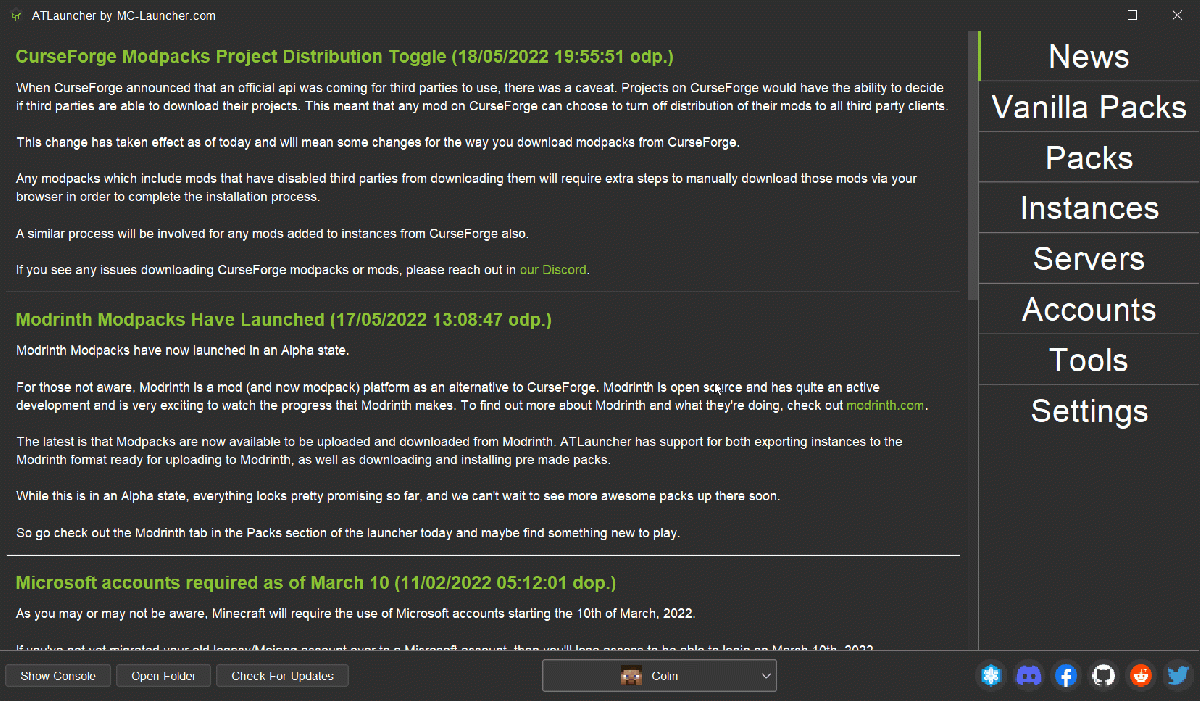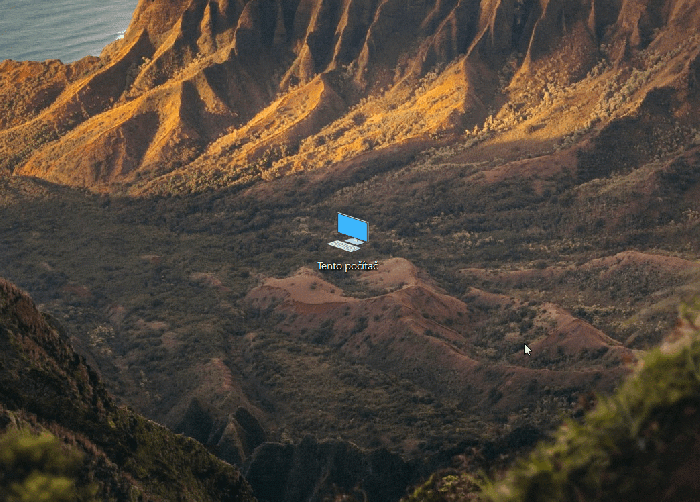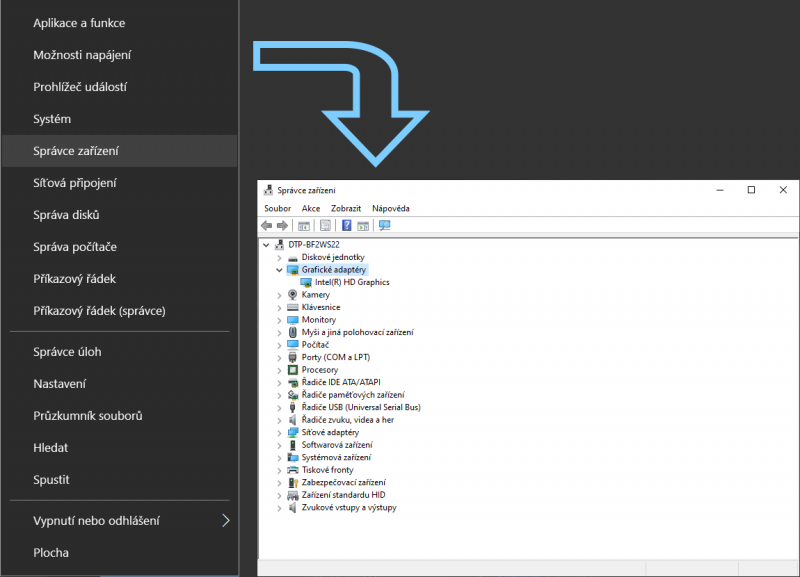Instalace: Porovnání verzí
Bez shrnutí editace |
Bez shrnutí editace |
||
| Řádek 1: | Řádek 1: | ||
== Stažení | == Stažení AT Launcheru == | ||
{| style="text-align:left" | {| style="text-align:left" | ||
| {{textroundy|485149|999999}}; padding: 8px; color: white|Pokud {{příkaz|MÁTE}} zakoupený Minecraft, stáhněte si originální | | {{textroundy|485149|999999}}; padding: 8px; color: white|Pokud {{příkaz|MÁTE}} zakoupený Minecraft, stáhněte si originální ATLauncher<br/> | ||
Odkaz na stažení: https:// | Odkaz na stažení: https://atlauncher.com/download/exe-setup | ||
|} | |} | ||
{| style="text-align:left" | {| style="text-align:left" | ||
| {{textroundy|654951|999999}}; padding: 8px; color: white|Pokud {{příkaz|NEMÁTE}} zakoupený Minecraft, stáhněte si Warez | | {{textroundy|654951|999999}}; padding: 8px; color: white|Pokud {{příkaz|NEMÁTE}} zakoupený Minecraft, stáhněte si Warez ATLauncher.<br/> | ||
Odkaz na stažení: https://pokelandcz.b-cdn.net/ | Odkaz na stažení: https://pokelandcz.b-cdn.net/ATLauncher.zip | ||
*Přezdívku si vymyslete svou vlastní, v případě shody jména s originálním účtem můžete přijít o veškerý obsah | *Přezdívku si vymyslete svou vlastní, v případě shody jména s originálním účtem můžete přijít o veškerý obsah | ||
|} | |} | ||
== | == Videonávod == | ||
{| style="margin:left; color: black; text-align: center;" | {| style="margin:left; color: black; text-align: center;" | ||
{| style="background: #77ab59; color: black; border-spacing: 3px; border: 3px solid #36802d; {{roundy|20px}};"| | {| style="background: #77ab59; color: black; font-size:170%; border-spacing: 3px; border: 3px solid #36802d; {{roundy|20px}};"| | ||
! style="background: #c9df8a; padding:3px | ! style="background: #c9df8a; padding:3px; border: 2px solid #234d20; {{roundyT|15px}};"|Jak si nainstalovat modpack | ||
|- | |- | ||
! style="background: #c9df8a; padding:5px; border: 2px solid #234d20; {{roundyB|15px}};"|{{#evu:https://www.youtube.com/watch?v= | ! style="background: #c9df8a; padding:5px; border: 2px solid #234d20; {{roundyB|15px}};"|{{#evu:https://www.youtube.com/watch?v=Y-8jjmyPRRE&ab}} | ||
|} | |} | ||
== Instalace | == Instalace Javy == | ||
Stáhneme si nejnovější 64 bit verzy Javy z tohoto odkazu https://www.java.com/en/download/manual.jsp<br/> | Stáhneme si nejnovější 64 bit verzy Javy z tohoto odkazu https://www.java.com/en/download/manual.jsp<br/> | ||
Stáhneme a nainstalujeme '''Windows Offline (64-bit)''' | Stáhneme a nainstalujeme '''Windows Offline (64-bit)'''</br> | ||
Pokud máte starší verze javy v PC, odinstalujte je (např. verze 1.8.0.251, 1.8.0.300 apod.) | |||
[[Soubor:Offline_java.png|500px]] | [[Soubor:Offline_java.png|500px]] | ||
=== | == Instalace Launcheru == | ||
'''Originální Launcher'''</br> | |||
[[Soubor:ATLauncher_instalace_launcheru.gif|550px]] | |||
'''Warez Launcher'''</br> | |||
Extrahujeme soubory z ATLauncher.zip a spustíme dávkový soubor '''Instalace - spusť mě.bat'''</br> | |||
[[Soubor:ATLauncher_warez_instalace.gif|1200px]] | |||
=== První nastavení === | |||
{| style="text-align:left" | |||
| {{textroundy|2d2d2e|999999}}; padding: 8px; color: #e8e8e8|Přihlásíme se k Microsoft účtu a nastavíme vše potřebné v nastavení</br> | |||
Ram paměť nastavíme na 2 - 3GB Max!</br> | |||
''PC s 4GB = nastavíme 2GB''</br> | |||
''PC s 6GB = nastavíme 2,5GB''</br> | |||
''PC s 8+GB = nastavíme 3GB''</br> | |||
U Warez verze si nastavíme přezdívku i heslo jaké chceme, pokud ale dojde ke shodě s originálním účtem, tak můžete přijít o veškerý obsah</br> | |||
<hr> | |||
[[Soubor:ATLauncher_nastaveni.gif|1200px]] | |||
|} | |||
=== Modpack === | |||
{| style="text-align:left" | |||
| {{textroundy|2d2d2e|999999}}; padding: 8px; color: #e8e8e8|Přejdeme na "Packs" vybereme "Technic", do vyhledávacího pole zadáme {{příkaz|pokeland.cz}} a nainstalujeme modpack (New Instance).<br/> | |||
Po nainstalování nastavíme modpacku Javu (pokud máte integrovanou cpu grafiku, tak necháme javu jak je) | |||
<hr> | |||
[[Soubor:ATLauncher_instalace_modpacku.gif|1200px]] | |||
|} | |||
[[Soubor: | === Firewall === | ||
{| style="text-align:left" | |||
| {{textroundy|2d2d2e|999999}}; padding: 8px; color: #e8e8e8|Při prvním připojení na server vám může vyskočit hláška s Windows Firewallem, přístup povolíme. | |||
<hr> | |||
[[Soubor:Java_firewall.png|550px]] | |||
|} | |||
== Nastavení Javy == | |||
{{příkaz|Při instalování Javy je nutné vypnout ATLauncher! Případně ho po instalaci vypnout a znovu zapnout.}} | |||
V ATLauncheru si nastavíme nově nainstalovanou Javu, zvolíme nejnovější 1.8.0_333+ verzi<br/> | |||
Zároveň se ujistíme, zda máme nastavenou správně operační paměť (RAM). | |||
[[Soubor: | [[Soubor:ATLauncher_java.gif|1200px]] | ||
== Nastavení Launcheru == | == Nastavení Launcheru == | ||
| Řádek 60: | Řádek 91: | ||
[[Soubor:PC_Ram.gif|700px]] | [[Soubor:PC_Ram.gif|700px]] | ||
=== | === Jak zjistit zda mám integrovanou grafiku === | ||
* Zda máte integrovanou grafiku zjistíte kliknutím pravým tlačítkem na {{příkaz|Start > Správce zařízení > Grafické adaptéry}}</br> | |||
* V případě že máte integrovanou grafiku nechce nastavení javy v modpacku {{příkaz|Use Java Provided By Microsoft}} = '''Use Launcher Default''' | |||
*Zda máte integrovanou grafiku zjistíte kliknutím pravým tlačítkem na {{příkaz|Start > Správce zařízení > Grafické adaptéry}}</br> | |||
[[Soubor:Intel_grafika.png|800px]] | [[Soubor:Intel_grafika.png|800px]] | ||
'''Pokud máte dedikovanou grafickou kartu (AMD nebo Nvidia), stáhněte si nejnovější verzi javy.'''</br> | '''Pokud máte dedikovanou grafickou kartu (AMD nebo Nvidia), stáhněte si nejnovější verzi javy.'''</br> | ||
| Řádek 74: | Řádek 101: | ||
[[Soubor:Offline_java.png|500px]] | [[Soubor:Offline_java.png|500px]] | ||
==Časté chyby při instalaci== | ==Časté chyby při instalaci== | ||
-> '''[[ | -> '''[[Časté chyby|Zde]]''' <- nalezneš ty nejběžnější závady a jak postupovat při jejich odstranění | ||
Verze z 16. 9. 2022, 19:08
Stažení AT Launcheru
| Pokud MÁTE zakoupený Minecraft, stáhněte si originální ATLauncher Odkaz na stažení: https://atlauncher.com/download/exe-setup |
| Pokud NEMÁTE zakoupený Minecraft, stáhněte si Warez ATLauncher. Odkaz na stažení: https://pokelandcz.b-cdn.net/ATLauncher.zip
|
Videonávod
| Jak si nainstalovat modpack |
|---|
Instalace Javy
Stáhneme si nejnovější 64 bit verzy Javy z tohoto odkazu https://www.java.com/en/download/manual.jsp
Stáhneme a nainstalujeme Windows Offline (64-bit)
Pokud máte starší verze javy v PC, odinstalujte je (např. verze 1.8.0.251, 1.8.0.300 apod.)
Instalace Launcheru
Warez Launcher
Extrahujeme soubory z ATLauncher.zip a spustíme dávkový soubor Instalace - spusť mě.bat
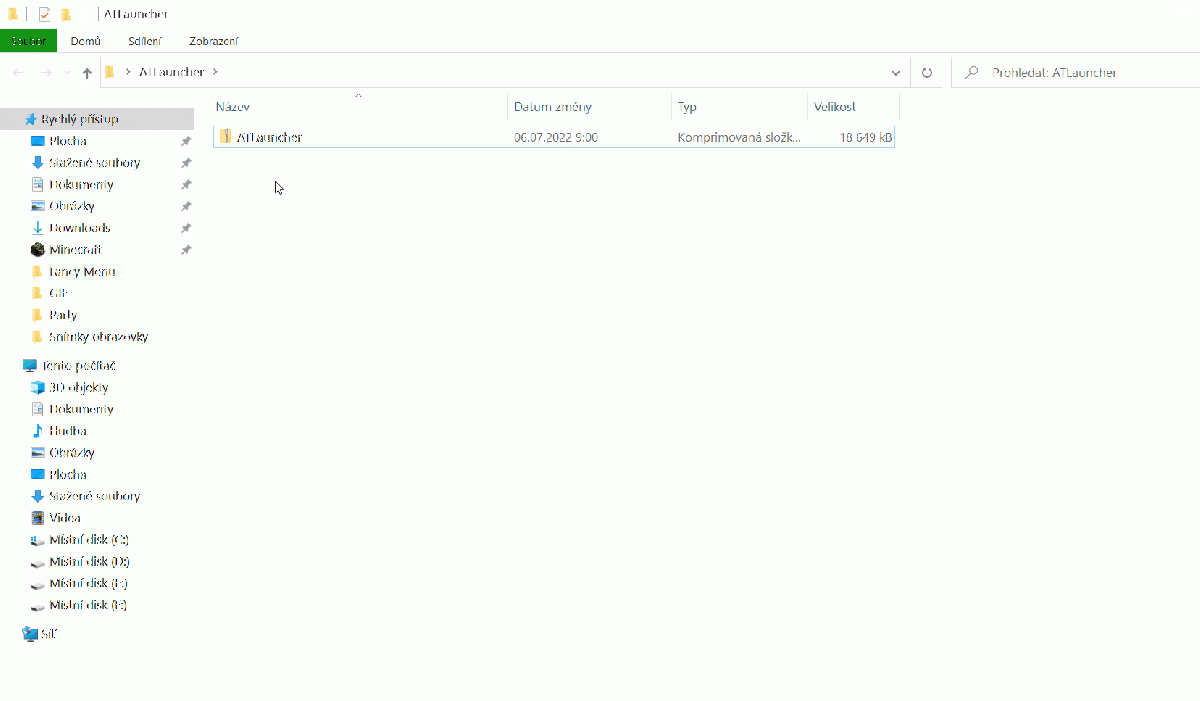
První nastavení
| Přihlásíme se k Microsoft účtu a nastavíme vše potřebné v nastavení Ram paměť nastavíme na 2 - 3GB Max! |
Modpack
| Přejdeme na "Packs" vybereme "Technic", do vyhledávacího pole zadáme pokeland.cz a nainstalujeme modpack (New Instance). Po nainstalování nastavíme modpacku Javu (pokud máte integrovanou cpu grafiku, tak necháme javu jak je) |
Firewall
| Při prvním připojení na server vám může vyskočit hláška s Windows Firewallem, přístup povolíme.
|
Nastavení Javy
Při instalování Javy je nutné vypnout ATLauncher! Případně ho po instalaci vypnout a znovu zapnout.
V ATLauncheru si nastavíme nově nainstalovanou Javu, zvolíme nejnovější 1.8.0_333+ verzi
Zároveň se ujistíme, zda máme nastavenou správně operační paměť (RAM).
Nastavení Launcheru
Nastavení paměti
Pro správné fungování musíte nastavit alespoň 2GB operační paměti.
Nikdy nedávejte více jak 3GB! Způsobíte si tím akorát problémy.
| RAM v pc | V Launcheru nastavíme |
|---|---|
| 4 GB | 2 GB |
| 6 GB | 2,5 GB |
| 8+ GB | 3 GB |
Kde zjistit kolik máme RAM
Jak zjistit zda mám integrovanou grafiku
- Zda máte integrovanou grafiku zjistíte kliknutím pravým tlačítkem na Start > Správce zařízení > Grafické adaptéry
- V případě že máte integrovanou grafiku nechce nastavení javy v modpacku Use Java Provided By Microsoft = Use Launcher Default
Pokud máte dedikovanou grafickou kartu (AMD nebo Nvidia), stáhněte si nejnovější verzi javy.
Stáhneme si nejnovější 64 bit verzy Javy z tohoto odkazu https://www.java.com/en/download/manual.jsp
Stáhneme a nainstalujeme Windows Offline (64-bit)
Časté chyby při instalaci
-> Zde <- nalezneš ty nejběžnější závady a jak postupovat při jejich odstranění